操作场景
在虚拟机服务集群中部署应用,您需要先在 TSF 控制台中创建好虚拟机集群和命名空间,再使用应用程序包来部署应用。本文介绍在容器服务集群中部署应用的操作方法。
前提条件
已准备好应用程序包。
操作步骤
步骤1:创建应用
1. 登录 腾讯微服务平台控制台。
2. 在左侧导航栏,选择应用管理。
3. 在应用列表,单击新建。设置应用基本信息。
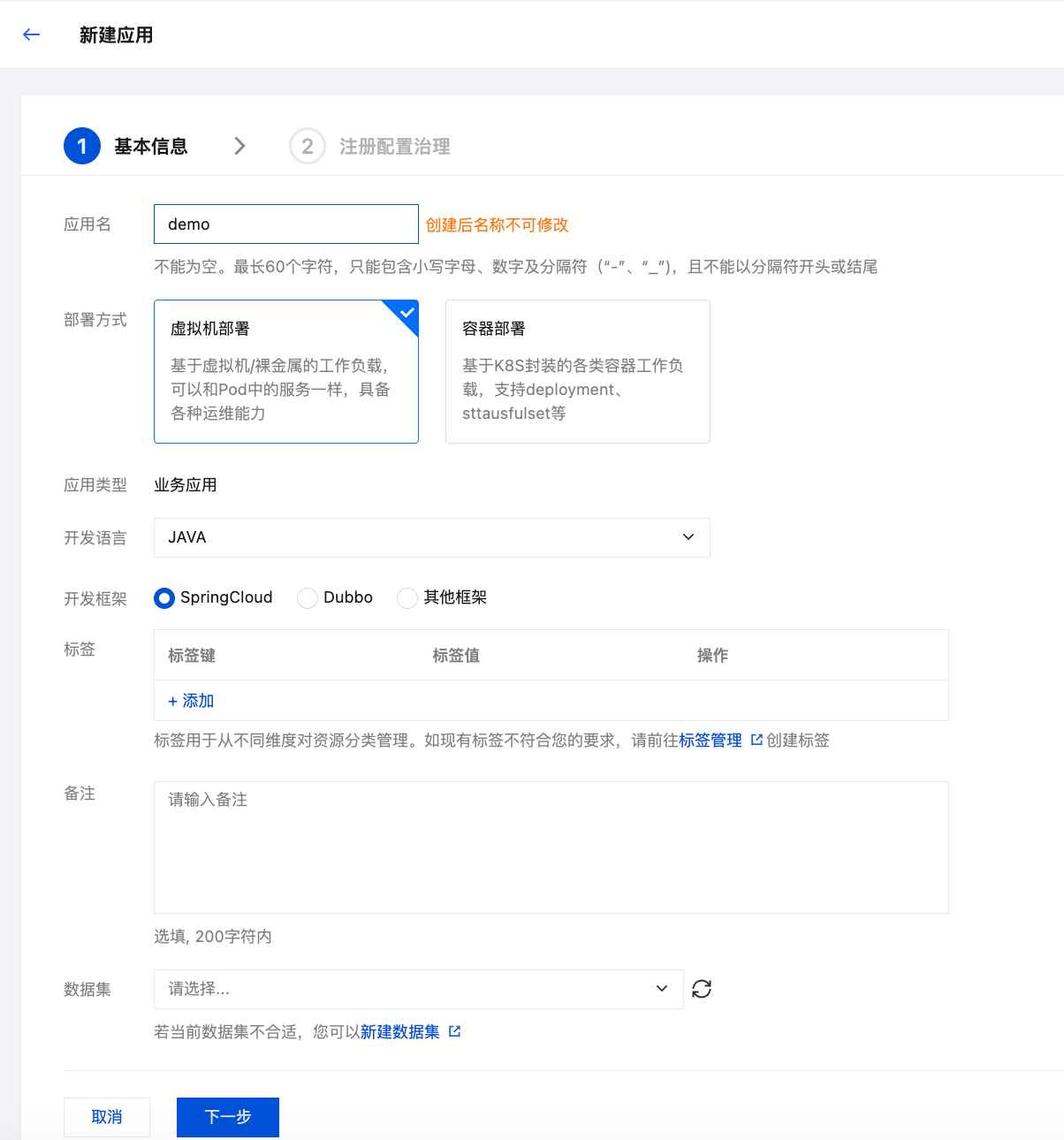
应用名:填写应用名称,最长60个字符,只能包含小写字母、数字及分隔符(“-”、“_”),且不能以分隔符开头或结尾。
部署方式:选择虚拟机部署。
开发语言:选择您的开发语言。
说明
开发框架:选择您的开发框架。
标签:非必选。用于分类管理资源。详细管理方式可参见 标签。
数据集:非必选。您可以通过数据集管理配置不同的子账号和协作者使用不同资源的权限,详细管理方式可参见 数据集管理。
备注:选填,可留空。
4. 单击下一步,进入注册配置治理配置。
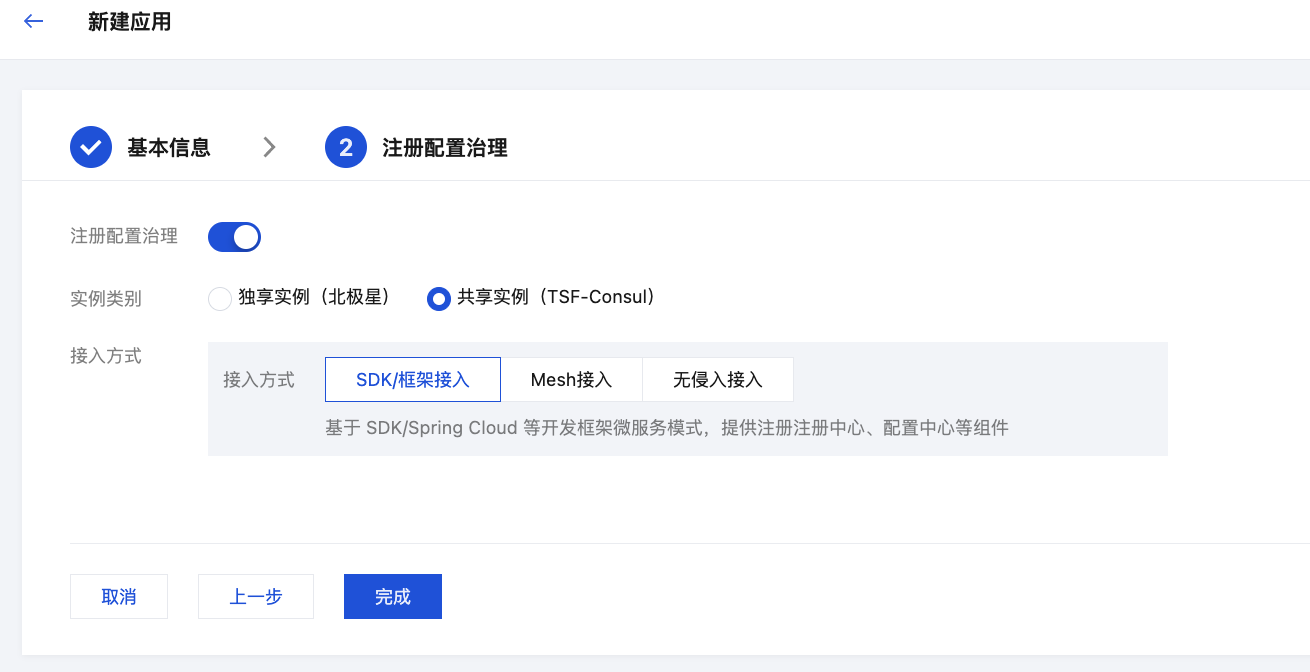
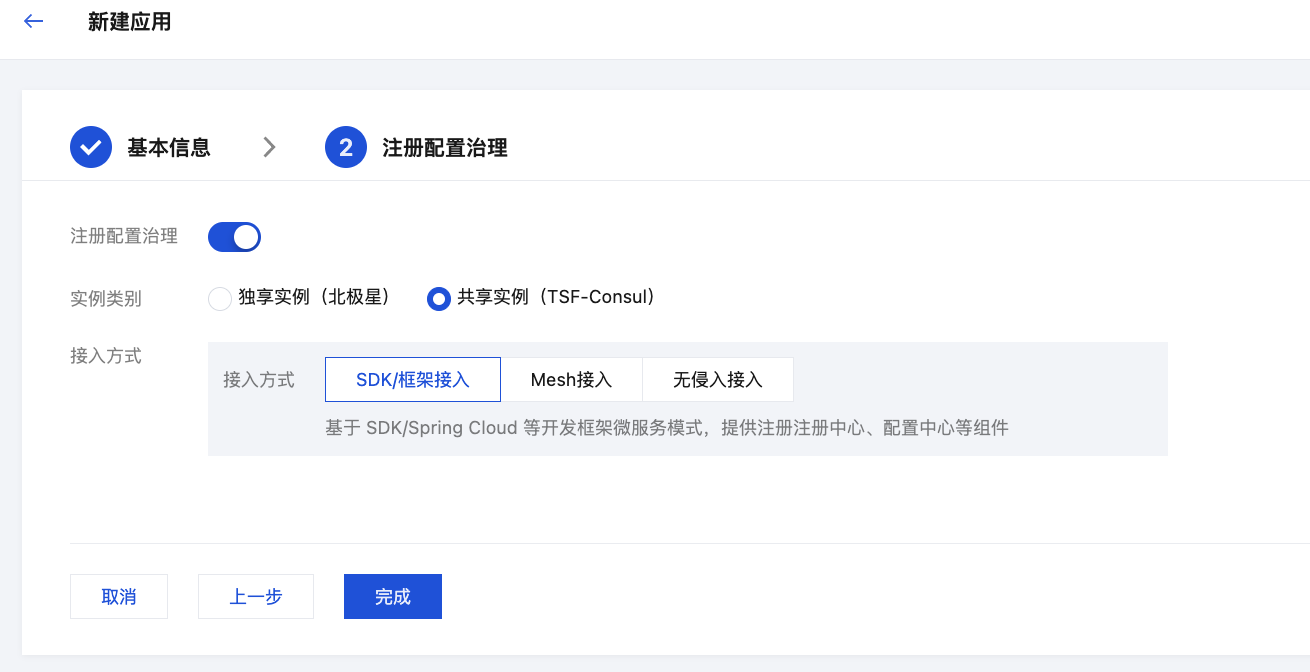
注册配置治理:选择是否开启。关闭后,默认应用不注册到注册中心。
实例类别:选择独占实例(北极星)或共享实例(TSF-Consul)。
接入方式:
选择应用接入 TSF-Consul 的方式:
SDK应用/框架接入:基于 SDK/Spring Cloud 等开发框架微服务模式,提供注册注册中心、配置中心等组件。
Mesh接入:基于 Sidecar 的 Service Mesh 微服务模式
无侵入接入:使用了原生框架的应用0代码改造即可接入,支持服务发现、服务治理、应用性能监控能力。
注册中心:选择用于注册中心的北极星实例,关联后,应用管理将下发环境变量。
配置中心:选择用于配置中心的北极星实例,关联后,应用管理将下发环境变量。
治理中心:选择用于治理中心的北极星实例,关联后,应用管理将下发环境变量。
5. 单击完成,在弹窗中选择导入程序包,跳转至上传程序包页面。如果选择关闭,您后续可以在应用详情页面选择程序包管理页签,重新上传程序包。
步骤2:上传程序包
1. 进入 腾讯微服务平台控制台,在左侧导航栏选择应用管理,单击刚刚创建好的应用 ID/名称。
2. 在应用详情页,选择制品标签页,单击上传程序包。
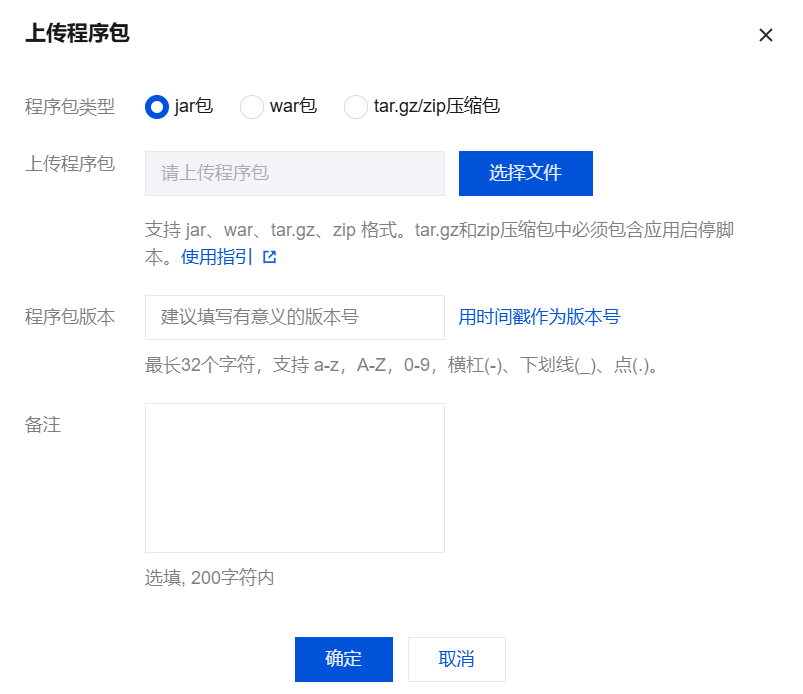
程序包类型:可选择jar包,war包,tar.gz/zip压缩包。
上传程序包:单击选择文件,选择提前准备好的压缩包。程序包格式说明参见 程序包格式说明。
程序包版本:填写版本号,您也可以单击用时间戳作为版本号。
备注:选填,填写备注。
3. 单击提交,程序包上传成功后出现在程序包列表中。
步骤3:部署应用
1. 进入 腾讯微服务平台控制台,在左侧导航栏选择应用管理,单击刚刚创建好的应用 ID。
2. 在应用部署组页面,单击应用部署,填写部署组信息。
集群:选择应用要部署所在的集群。
命名空间:选择应用要部署所在的命名空间。
部署组名称:填写部署组名称,不超过60个字符,只能包含字母、数字及分隔符(“-”),且必须以字母开头,数字或字母结尾。
标签:选填,用于从不同维度对资源进行分类管理,详细管理方式可参见 标签。
备注:选填,可以留空。
3. 单击下一步,进入部署配置。
选择实例:从关联集群的可用云主机列表勾选用于部署的云主机。
软件仓库:选择软件仓库类型。
JDK版本:选择目标程序包版本。
程序包类型 | 说明 |
jar | 启动命令固定为 java -jar;支持 JDK 版本 KNOA JDK8,KNOA JDK11,KNOA JDK11,OPEN JDK8 和 OPEN JDK17;支持用户设置启动参数 |
war | 启动命令固定为 java -jar,支持用户设置启动参数 |
zip/tar.gz | 程序包类型为 zip/tar.gz 时,支持 JDK 版本 KNOA JDK8,KNOA JDK11,KNOA JDK11,OPEN JDK8 和 OPEN JDK17;支持 启停脚本配置。 使用本地 start.sh 和 stop.sh:默认方式 控制台配置:需要填写启动脚本和停止脚本(推荐) |
说明:
当用户切换运行环境,在部署组动态更新 JDK 运行版本,且重启部署组后生效。
4. (可选)设置启动参数JAVA_OPT。
说明
如果部署组关联的接入方式为TSF Mesh接入,则无须设置启动参数。
5. (可选)选择健康检查方式。关于健康检查的作用和配置详情参见 健康检查。
注意
当部署组内的实例 agent 版本不支持存活检查和就绪检查时,不能开启检查功能,请升级 agent 到最新版本。参见 应用管理相关。
当部署组内的多个实例 agent 版本不一致时,不能开启检查功能。只有当所有实例的 agent 的版本支持存活检查和就绪检查才开启该特性。
健康检查方式 | 说明 |
存活检查 | 检查应用是否正常,不正常则重启实例。 |
就绪检查 | 检查应用是否就绪,不就绪会影响滚动更新。 |
存活检查的检查方式:
检查方式 | 说明 |
HTTP 请求检查 | 任何大于200小于400的返回码都会认定是成功的返回码。其他返回码都会被认为是失败的返回码。HTTP 检查需要设置端口和请求路径。 |
TCP 端口检查 | 如果可以建立连接被认为是成功的。该检查方式需要设置检查端口。 |
执行命令检查 | 如果命令执行成功并且返回值为 0,认为是成功;其他返回值认为是失败。该检查方式需要填写执行命令。 |
高级参数:
参数 | 说明 | 参数范围 |
启动延时 | 延时启动健康检查的时间。 | 最小值为0,默认值为10。 |
超时时间 | 每次健康检查响应的最大超时时间。 | 最小值为1,默认值为2。 |
检查周期 | 进行健康检查的时间间隔。 | 最小值为1, 默认值为10。 |
健康阈值 | 表示从失败到成功的连续健康检查成功次数。 | 存活检查不支持编辑,只能为1就绪检查支持编辑:最小值为1,默认值为1。 |
不健康阈值 | 表示从成功到失败的连续健康检查失败次数。 | 最小值为1,默认值为3。 |
6. 单击下一步,进入发布策略,选择发布方式。
更新方式 | 说明 |
立即部署 | 会先停止所有运行实例,然后使用新的程序包版本部署,会造成发布期间短暂停服。 |
分批部署 | 当部署组内有多个实例时,可以选择滚动更新方式进行分批发布。滚动更新支持设置发布策略: beta 批次:是否首次用一个实例来部署新版本,如果部署成功,才会部署后面的批次实例。 批次 N 实例占比:除了 beta 批次,可以将部署组内剩余实例按百分比划分为多个批次部署,只有当批次 N 部署成功后才会继续部署批次 N+1。 分批执行方式:批次之间可以选择自动或手动方式来开启下一批次的部署。 分批间健康检查:开启后,单批次中全部实例通过就绪检查后,再执行下一批次。 分批等待时间:如果分批执行方式选择自动时,等待分批等待时间后会自动部署下一批次。 |
7. 单击下一步,进入服务注册配置和可观测配置。
注册配置治理:部署组默认使用应用对应的注册配置治理选项,确认注册配置治理信息是否正确。
强制启动(可选):开启强制启动则实例忽视 consul 服务注册报错信息正常启动。
日志配置项:日志配置项将设定业务日志的采集路径和解析规则。
日志投递:日志投递规则将设定日志的转储方式,将规则指定路径中的日志内容投递到指定的接收端。
可观测 Agent:如您使用 Spring Cloud 2020,请勾选本选项,用于开启调用依赖等高级监控能力。相关开发文档,请参见 使用 Agent 进行无侵入应用开发。
8. 确认后,单击发布,进行应用发布。
9. 应用部署成功后,部署组状态变为运行中,运行实例数/总实例数 数值发生变化。